Tilføje liste
Bemærk
- Fra oktober 2022 bliver Power Apps-portaler til Power Pages.
- Med virkning fra den 26. februar 2024 vil ældre Power Apps-portaler i Studio blive trukket tilbage. Brug i stedet Power Pages-designstudie til at redigere dine hjemmesider. Flere oplysninger: Power Apps-portaler i Studio bliver trukket tilbage
- Dette emne gælder for ældre funktioner. Du kan finde de nyeste oplysninger i Microsoft Power Pages-dokumentationen.
En liste er en databaseret konfiguration, der gengiver en liste over poster, uden at en udvikler behøver at vise gitteret i portalen.
Lister bruger Dataverse-visninger til at få vist poster på portalen.
Sådan tilføjer du en listekomponent:
Rediger portalen for at åbne den i Power Apps-portalstudie.
Vælg den side, hvor du vil tilføje komponenten.
Vælg et redigerbart element på lærredet.
Vælg Komponenter
 i venstre side af skærmen.
i venstre side af skærmen.Vælg Liste under Portalkomponenter.
Vælg én af følgende muligheder i ruden Egenskaber i højre side af skærmbilledet:
- Opret ny: Opret en ny liste.
- Brug eksisterende: Brug en eksisterende liste.
Indtast oplysninger, eller foretag valg:
Navn: Navnet på prislisten.
Tabel: Navnet på den tabel, som visningerne indlæses fra.
Visninger: Listen over visninger for måltabellen, som skal gengives. Du kan vælge flere visninger, der skal vise poster på listen. Den visning, du vælger først, er standardvisningen.
Opret ny post: Giver en bruger mulighed for at oprette en post. Vælg en webside, der indeholder en formular, som skal bruges til at oprette en ny post.
Vis detaljer: Giver en bruger mulighed for at få vist detaljer. Vælg en webside, der indeholder en formular, som skal vise detaljer.
Opret post: Giver en bruger mulighed for at redigere en post. Vælg en webside, der indeholder en formular, som skal bruges til at redigere posten.
Slet post: Giver en bruger mulighed for at slette en post.
Antal poster pr. side: Angiv antallet af poster, der skal vises på en side.
Aktivér søgning på listen: Gør det muligt for en bruger at søge efter poster på listen.
Tilladelser: Tabeltilladelser, der skal tages i betragtning for formularen. Konfigurer tabeltilladelser for at gøre formularen tilgængelig for alle eller bestemte roller.
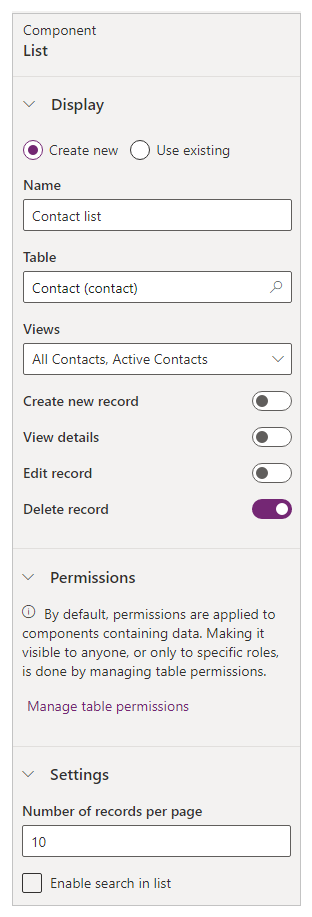
Bemærk
Tilladelser anvendes som standard på komponenter, der indeholder data. Hvis den skal være synlig for alle, eller kun for bestemte roller, sker det ved at administrere tabeltilladelser.
Se også
Bemærk
Kan du fortælle os om dine sprogpræferencer for dokumentation? Tag en kort undersøgelse. (bemærk, at denne undersøgelse er på engelsk)
Undersøgelsen tager ca. syv minutter. Der indsamles ingen personlige data (erklæring om beskyttelse af personlige oplysninger).